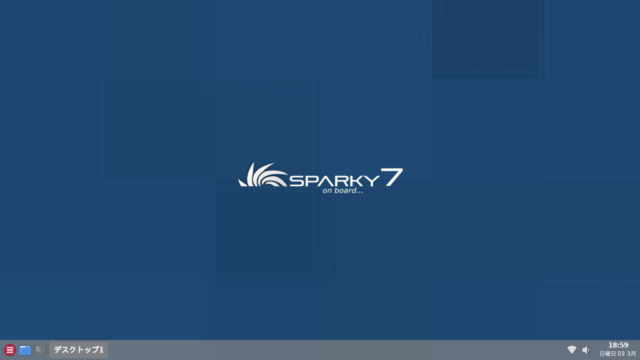Debian系OSでの効率的な作業をサポート!よく使うコマンド集完全ガイド
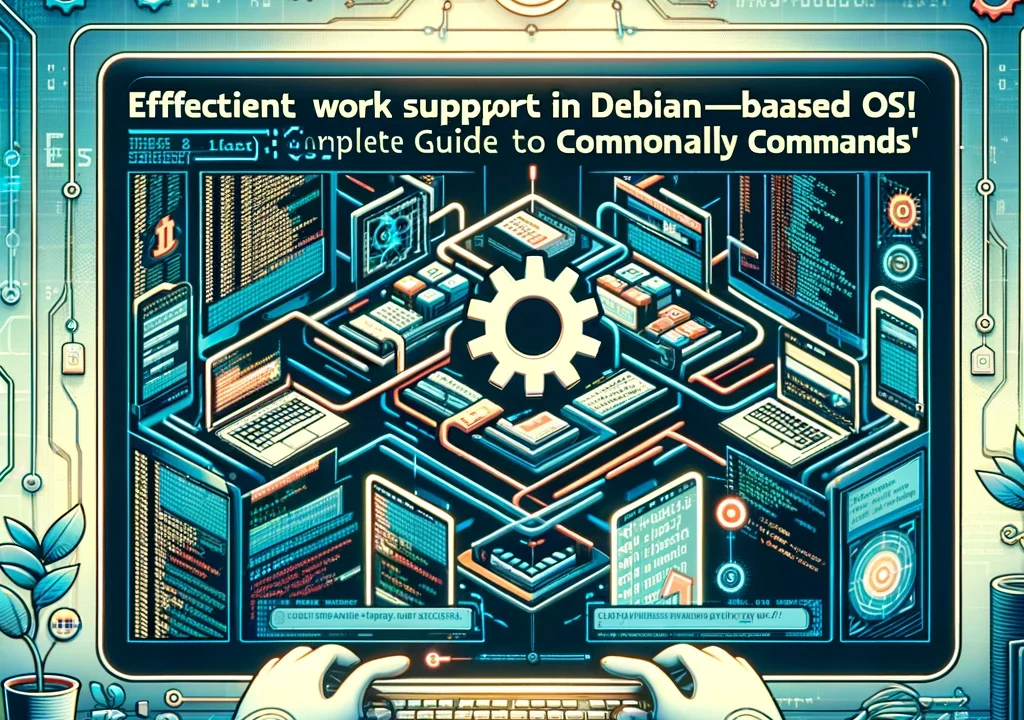
Debian系OSユーザーの皆さん、こんにちは!
このガイドでは、Debianやその派生OSでの作業を格段に効率化するための「よく使うコマンド集」を紹介します。
初心者から上級者まで、日々の操作をスムーズかつ効果的に行うためのコマンドを網羅的に学べる内容となっています。
システム管理からファイル操作、ネットワーク設定まで、Debian系OSでの作業がこのページだけで格段に楽になること間違いなし!
さあ、デスクトップもサーバーも、Debianの力を最大限に活用しましょう。
- Debian系、良く使うコマンド集
- sudoコマンドの使い方
- インストールとアンインストール
- 他にもある便利なコマンド
- 1.
grep– ファイル内のテキスト検索 - 2.
find– ファイルやディレクトリの検索 - 3.
df– ディスクの空き容量表示 - 4.
du– ディレクトリのディスク使用量表示 - 5.
top/htop– プロセス管理 - 6.
ps– プロセスの一覧表示 - 7.
kill/pkill– プロセスの終了 - 8.
chmod– ファイルのアクセス権限変更 - 9.
chown– ファイルの所有者変更 - 10.
wget/curl– ファイルのダウンロード - 11.
tail– ファイルの末尾を表示 - 12.
head– ファイルの先頭を表示 - 13.
diff– ファイル間の違いを比較 - 14.
tar– ファイルのアーカイブ化と圧縮 - 15.
wget– リモートファイルのダウンロード - 16.
scp– リモートホスト間でファイルをコピー - 17.
ssh– リモートホストへの安全な接続 - 18.
ping– ネットワークホストへの接続確認 - 19.
uname– システム情報の表示 - 20.
whoami– 現在のユーザー名の表示
- 1.
Debian系、良く使うコマンド集
Debian系OSには多くのコマンドがありますが、ここでは基本的でよく使われるものを中心にご紹介します。
1. ls – ファイルやディレクトリの一覧表示
- 使い方:
ls [オプション] [ディレクトリ名] - 説明: 現在のディレクトリにあるファイルやディレクトリを一覧表示します。
- 例:
ls -lは詳細な情報を含む一覧を表示します。
2. cd – ディレクトリを変更
- 使い方:
cd [ディレクトリ名] - 説明: 現在のディレクトリを指定したディレクトリに変更します。
- 例:
cd DocumentsはDocumentsディレクトリに移動します。
3. pwd – 現在のディレクトリのパスを表示
- 使い方:
pwd - 説明: 現在自分がいるディレクトリの完全なパスを表示します。
4. cp – ファイルやディレクトリのコピー
- 使い方:
cp [オプション] [元ファイル] [コピー先] - 説明: ファイルやディレクトリをコピーします。
- 例:
cp file.txt /tmpはfile.txtを/tmpディレクトリにコピーします。
5. mv – ファイルやディレクトリの移動、名前の変更
- 使い方:
mv [元ファイル] [目的地/新しい名前] - 説明: ファイルやディレクトリを別の場所に移動するか、名前を変更します。
- 例:
mv file.txt /tmpはfile.txtを/tmpに移動します。
6. rm – ファイルやディレクトリの削除
- 使い方:
rm [オプション] [ファイル名] - 説明: ファイルやディレクトリを削除します。
- 注意:
rm -rはディレクトリとその中のファイルをすべて削除します。
7. touch – ファイルの作成、タイムスタンプの変更
- 使い方:
touch [ファイル名] - 説明: 新しい空のファイルを作成するか、既存のファイルのタイムスタンプを現在時刻に更新します。
8. cat – ファイルの内容を表示
- 使い方:
cat [ファイル名] - 説明: テキストファイルの内容をコンソールに表示します。
9. nano/vi – テキストエディタ
- 使い方:
nano [ファイル名]またはvi [ファイル名] - 説明:
nanoやviはテキストファイルを編集するためのエディタです。
10. sudo – 管理者権限でコマンドを実行
- 使い方:
sudo [コマンド] - 説明: 通常のユーザー権限では実行できないコマンドを、管理者(rootユーザー)の権限で実行します。
これらのコマンドは、Debian系OSの基本的な操作に不可欠です。
これらをマスターすることで、Linux環境での作業効率が大幅に向上します。
また、他にも多くのコマンドがありますが、これらは初心者にとって最初に学ぶべき重要なコマンドです。
sudoコマンドの使い方
sudo コマンドは、Linuxシステムで重要なコマンドの一つであり、特にDebian系OSで頻繁に使用されます。
sudo は “superuser do” の略で、管理者(スーパーユーザー)の権限でコマンドを実行するために使用されます。
sudo コマンドの基本
- 基本形式:
sudo [コマンド] - 目的: 通常のユーザー権限では許可されていない操作を実行するために、一時的にスーパーユーザー(root)の権限を借りる。
- 例:
sudo apt update– システムのパッケージリストを更新するためにスーパーユーザー権限が必要な場合に使用します。
sudo の使用方法
・コマンドの前に sudo を付ける: 通常のコマンドの前に sudo を付けることで、そのコマンドをスーパーユーザー権限で実行できます。
・パスワードの入力: sudo を使用すると、ほとんどの場合、ユーザーのパスワードを求められます。
これは、重要な操作を行う前にセキュリティチェックを行うためです。パスワードを入力すると、数分間は他の sudo コマンドを実行する際に再度パスワードを求められることはありません。
・コマンドの実行: パスワードを正しく入力すると、指定したコマンドがスーパーユーザー権限で実行されます。
注意点
- 慎重に使用する:
sudoで実行されるコマンドはシステムに大きな変更を加える可能性があるため、使用する際は慎重に行う必要があります。 - 必要な時だけ使用する:
sudoは必要な時にのみ使用し、通常は通常ユーザー権限で作業を行うのが安全です。
例
- パッケージのインストール:
sudo apt install [パッケージ名] - システムのアップデート:
sudo apt update && sudo apt upgrade - ファイルの編集:
sudo nano [ファイル名]
sudo コマンドの使い方を理解し、適切に使用することは、Linuxシステムでの作業効率とセキュリティを高める上で非常に重要です。
インストールとアンインストール
Linuxシステム、特にDebian系のOS(例えばUbuntu)におけるソフトウェアのインストールとアンインストールは主にコマンドラインを通じて行われます。
以下に、基本的なインストールとアンインストールの手順を説明します。
インストール
Debian系OSでは、apt(Advanced Package Tool)というパッケージ管理ツールが一般的に使用されます。
- パッケージリストの更新: システムが最新のパッケージ情報を持っていることを確認するために、次のコマンドを実行します。
sql
sudo apt update
このコマンドは、利用可能なパッケージの最新リストを取得します。
- ソフトウェアのインストール: インストールしたいソフトウェアの名前がわかっている場合、以下のコマンドを使用します。
css
sudo apt install [パッケージ名]
例:
sudo apt install vim– テキストエディタのVimをインストールします。
アンインストール
ソフトウェアをアンインストールするには、apt を使用してパッケージを削除します。
- パッケージのアンインストール: ソフトウェアをシステムから削除するには、次のコマンドを使用します。
arduino
sudo apt remove [パッケージ名]
例:
sudo apt remove vim– Vimをアンインストールします。 - 設定ファイルも削除する: ソフトウェアの設定ファイルも一緒に削除したい場合は、以下のコマンドを使用します。
css
sudo apt purge [パッケージ名]
- 不要なパッケージの削除: 依存関係でインストールされたがもはや必要ではないパッケージを削除するには、以下のコマンドを実行します。
sudo apt autoremove
これらの手順を通じて、Debian系OS上でソフトウェアのインストールとアンインストールを行うことができます。
コマンドを実行する際は、特にsudoを使用する場合は慎重に行ってください。
他にもある便利なコマンド
Debian系OSで使える便利なコマンドは数多くあります。
初心者から上級者まで幅広く役立つコマンドをいくつか紹介します。
1. grep – ファイル内のテキスト検索
- 例:
grep "example" file.txt - 説明:
file.txt内の “example” という文字列を検索します。
2. find – ファイルやディレクトリの検索
- 例:
find /home -name "test.txt" - 説明:
/homeディレクトリ内で “test.txt” という名前のファイルを検索します。
3. df – ディスクの空き容量表示
- 例:
df -h - 説明: ハードディスクの使用状況を人間が読める形式(例えばGB)で表示します。
4. du – ディレクトリのディスク使用量表示
- 例:
du -sh /var - 説明:
/varディレクトリの使用しているディスク容量を表示します。
5. top / htop – プロセス管理
- 例:
top - 説明: 実行中のプロセスとシステムリソースの使用状況をリアルタイムで表示します。
6. ps – プロセスの一覧表示
- 例:
ps aux - 説明: 現在実行中のすべてのプロセスを表示します。
7. kill / pkill – プロセスの終了
- 例:
kill 1234 - 説明: プロセスIDが1234のプロセスを終了します。
8. chmod – ファイルのアクセス権限変更
- 例:
chmod 755 script.sh - 説明:
script.shファイルに所有者には読み書き実行権限、グループと他のユーザーには読みと実行権限を付与します。
9. chown – ファイルの所有者変更
- 例:
chown user:group file.txt - 説明:
file.txtの所有者をユーザーuserとグループgroupに変更します。
10. wget / curl – ファイルのダウンロード
- 例:
wget http://example.com/file.zip - 説明:
http://example.com/file.zipからファイルをダウンロードします。
11. tail – ファイルの末尾を表示
- 例:
tail -n 5 /var/log/syslog - 説明:
/var/log/syslogファイルの最後の5行を表示します。
12. head – ファイルの先頭を表示
- 例:
head -n 5 /var/log/syslog - 説明:
/var/log/syslogファイルの最初の5行を表示します。
13. diff – ファイル間の違いを比較
- 例:
diff file1.txt file2.txt - 説明:
file1.txtとfile2.txtの内容を比較し、違いを表示します。
14. tar – ファイルのアーカイブ化と圧縮
- 例:
tar -czvf archive.tar.gz /path/to/directory - 説明: 指定されたディレクトリを
archive.tar.gzという名前の圧縮アーカイブにします。
15. wget – リモートファイルのダウンロード
- 例:
wget http://example.com/file.zip - 説明:
http://example.com/file.zipからファイルをダウンロードします。
16. scp – リモートホスト間でファイルをコピー
- 例:
scp localfile.txt user@remotehost:/path/to/remote - 説明: ローカルの
localfile.txtをリモートホストにコピーします。
17. ssh – リモートホストへの安全な接続
- 例:
ssh user@remotehost - 説明: ユーザー名
userでremotehostにリモート接続します。
18. ping – ネットワークホストへの接続確認
- 例:
ping -c 4 google.com - 説明:
google.comへ4回のpingを送り、ネットワークの状態を確認します。
19. uname – システム情報の表示
- 例:
uname -a - 説明: システムの詳細情報を表示します。
20. whoami – 現在のユーザー名の表示
- 例:
whoami - 説明: 現在ログインしているユーザーの名前を表示します。
これらのコマンドは、Linux環境での作業をより効率的かつ快適にするのに役立ちます。
コマンドラインに慣れることで、これらのコマンドをさまざまなシナリオで効果的に使用することができます。
これらのコマンドはLinuxの基本操作であり、日常的な作業を効率的に行うのに役立ちます。
コマンドラインの使用に慣れると、これらのコマンドをさまざまなシナリオで組み合わせて使用することができます。
メルマガはこちら
↓ ↓ ↓